Πώς να αφαιρέσετε όλους τους υπερσυνδέσμους στο Word;
Η αφαίρεση όλων των υπερσυνδέσμων στο έγγραφο του Word δεν είναι δύσκολη για τους χρήστες του Microsoft Word και αυτό το σεμινάριο είναι απλώς να απαριθμήσει αρκετές διαθέσιμες μεθόδους για την κατάργηση όλων των υπερ-συνδέσεων στο Word.
Κατάργηση υπερσυνδέσμων ένα προς ένα με τη δυνατότητα Κατάργηση υπερσύνδεσης
Καταργήστε όλους τους υπερσυνδέσμους χρησιμοποιώντας συντομεύσεις
Καταργήστε όλους τους υπερσυνδέσμους στο τρέχον έγγραφο με το VBA
Καταργήστε όλους τους υπερσυνδέσμους σε όλα τα αρχικά έγγραφα του Word με VBA
Καταργήστε όλους τους υπερσυνδέσμους με το Kutools για Word
Διακοπή αυτόματης προσθήκης υπερσύνδεσης σε κείμενο στο Word
Αφαιρέστε γρήγορα όλους τους υπερσυνδέσμους στο τρέχον έγγραφο του Word
Είναι εύκολο να αφαιρέσετε υπερ-συνδέσεις με την Κατάργηση υπερσύνδεσης στο Word, αλλά χρονοβόρα για τη διαγραφή δεκάδων. Εδώ, το Κατάργηση υπερσυνδέσμων Η λειτουργία του Kutools for Word θα καταργήσει όλους τους υπερσυνδέσμους με ένα μόνο κλικ!
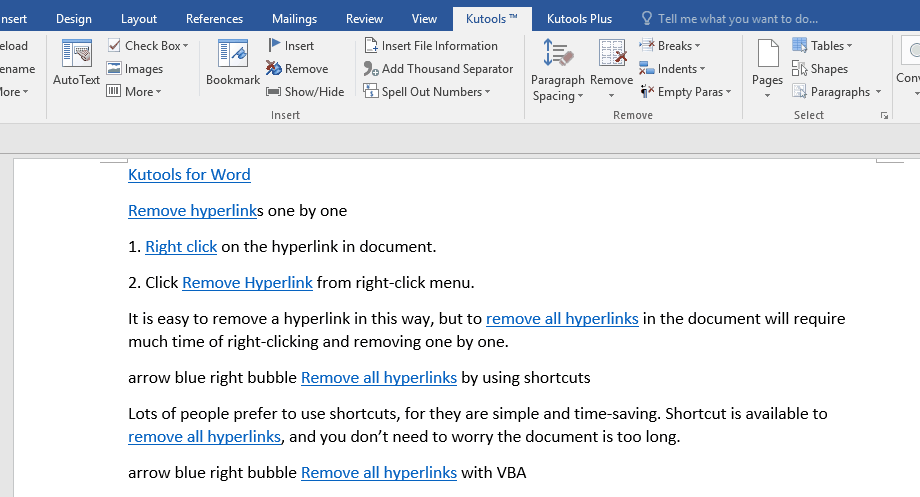
Συνιστώμενα εργαλεία παραγωγικότητας για το Word
Kutools για το Word: Ενσωμάτωση AI 🤖, πάνω από 100 προηγμένες λειτουργίες εξοικονομούν το 50% του χρόνου χειρισμού των εγγράφων σας.Δωρεάν κατέβασμα
Καρτέλα Office: Παρουσιάζει τις καρτέλες που μοιάζουν με το πρόγραμμα περιήγησης στο Word (και άλλα εργαλεία του Office), απλοποιώντας την πλοήγηση σε πολλά έγγραφα.Δωρεάν κατέβασμα
Κατάργηση υπερσυνδέσμων ένα προς ένα με τη δυνατότητα Κατάργηση υπερσύνδεσης
Αυτή η μέθοδος θα σας καθοδηγήσει να αφαιρέσετε έναν υπερσύνδεσμο από τη δυνατότητα Κατάργηση υπερσύνδεσης και, στη συνέχεια, να καταργήσετε επανειλημμένα άλλους έναν προς έναν στο Word.
1. Κάντε δεξί κλικ στο καθορισμένο συνδεδεμένο κείμενο του οποίου ο υπερσύνδεσμος θα καταργήσετε και επιλέξτε Κατάργηση υπερσύνδεσης από το μενού περιβάλλοντος. Δείτε το στιγμιότυπο οθόνης:

Τώρα ο υπερσύνδεσμος αφαιρείται ταυτόχρονα από τον καθορισμένο σύνδεσμο.
2. Επαναλάβετε την παραπάνω ενέργεια για να καταργήσετε τους υπερσυνδέσμους ένα προς ένα στο Word.
Είναι εύκολο να αφαιρέσετε έναν υπερσύνδεσμο με αυτόν τον τρόπο, αλλά θα κοστίσει πολύς χρόνος για την κατάργηση όλων των υπερσυνδέσμων στο έγγραφο ένα προς ένα χειροκίνητα.
Καταργήστε όλους τους υπερσυνδέσμους στο τρέχον έγγραφο με συντομεύσεις
Πολλοί άνθρωποι προτιμούν να χρησιμοποιούν συντομεύσεις, επειδή είναι απλές και εξοικονομούν χρόνο. Η συντόμευση είναι διαθέσιμη για την κατάργηση όλων των υπερσυνδέσμων και δεν χρειάζεται να ανησυχείτε ότι το έγγραφο είναι πολύ μεγάλο.
1. Τύπος Ctrl + A ταυτόχρονα για να επιλέξετε ολόκληρο το έγγραφο.
2. Στη συνέχεια πατήστε Ctrl + αλλαγή + F9 ταυτόχρονα για να αφαιρέσετε όλους τους υπερσυνδέσμους στο τρέχον έγγραφο.
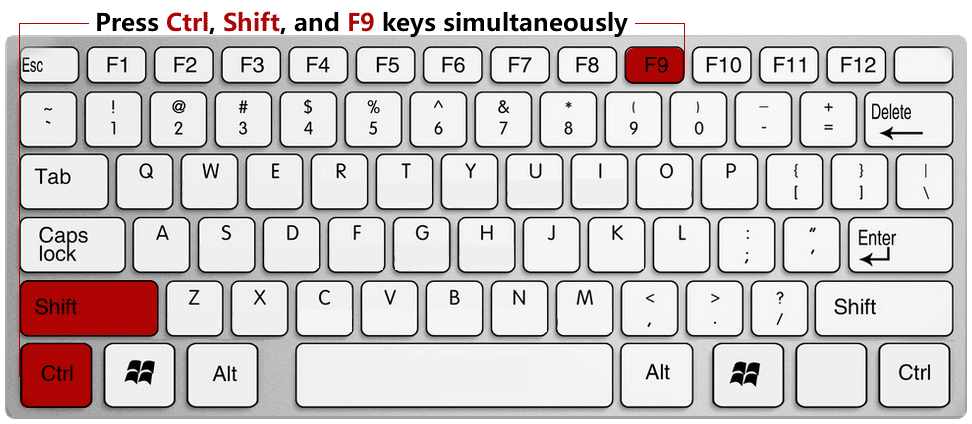
Σημείωση: Η μέθοδος συντόμευσης θα καταργήσει όλα τα υποκείμενα πεδία.
Καταργήστε όλους τους υπερσυνδέσμους στο τρέχον έγγραφο με το VBA
Καρτέλα Office - Περιήγηση με καρτέλες και επεξεργασία πολλών εγγράφων του Word όπως Firefox, Chrome, Internet Explore 10! Παρ'το τώρα!

Μπορείτε να χρησιμοποιήσετε το ακόλουθο VBA για να καταργήσετε εύκολα όλους τους υπερσυνδέσμους στο τρέχον έγγραφο του Word.
1. Τύπος Alt + F11 για να ανοίξετε το Microsoft Visual Basic για εφαρμογή παράθυρο.
2. Κλίκ Κύριο θέμα > Μονάδα μέτρησηςκαι, στη συνέχεια, αντιγράψτε και επικολλήστε τον ακόλουθο κώδικα VBA στο παράθυρο Module.
VBA 1: Κατάργηση όλων των υπερσυνδέσμων του τρέχοντος εγγράφου
Sub KillTheHyperlinks()
' -----------------------------------------------
' Removes all hyperlinks from the document:
' Text to display is left intact
' -----------------------------------------------
With ThisDocument
' Loop while there are hyperlinks afoot!
While .Hyperlinks.Count > 0
.Hyperlinks(1).Delete
Wend
End With
' Shut this off, don't need anymore popping up
Application.Options.AutoFormatAsYouTypeReplaceHyperlinks = False
End Sub3. Στη συνέχεια, κάντε κλικ στο τρέξιμο κουμπί ή πατήστε το πλήκτρο F5 για να εκτελέσετε το σενάριο.
Τώρα θα δείτε ότι όλοι οι υπερσύνδεσμοι στο τρέχον έγγραφο του Word αφαιρούνται αμέσως κατά παρτίδες.
Καταργήστε όλους τους υπερσυνδέσμους σε όλα τα αρχικά έγγραφα του Word με VBA
Διαφορετικός από τον πρώτο κώδικα VBA, ο οποίος αφαιρεί όλους τους υπερσυνδέσμους μόνο στο τρέχον έγγραφο, ο δεύτερος κωδικός VBA σάς επιτρέπει να καταργήσετε όλους τους υπερσυνδέσμους σε όλα τα ανοιχτά έγγραφα.
1. Τύπος Alt + F11 για να ανοίξετε το Microsoft Visual Basic για εφαρμογή παράθυρο.
2. Κλίκ Κύριο θέμα > Μονάδα μέτρησηςκαι, στη συνέχεια, αντιγράψτε και επικολλήστε τον ακόλουθο κώδικα VBA στο παράθυρο Module.
VAB 2: Κατάργηση όλων των υπερσυνδέσμων σε όλα τα έγγραφα του Word που ανοίγουν
Sub KillTheHyperlinksInAllOpenDocuments()
' -----------------------------------------------
' Removes all hyperlinks from any open documents
' Text to display is left intact
' -----------------------------------------------
Dim doc As Document
Dim szOpenDocName As String
' Loop through all open documents:
For Each doc In Application.Documents
' Store the document name
szOpenDocName = doc.Name
' Remove the hyperlinks from that document
With Documents(szOpenDocName)
' Loop while there are hyperlinks afoot!
While .Hyperlinks.Count > 0
.Hyperlinks(1).Delete
Wend
End With
' Shut this off, don't need anymore popping up
Application.Options.AutoFormatAsYouTypeReplaceHyperlinks = False
Next doc
End SubΤώρα θα δείτε όλους τους υπερσυνδέσμους σε όλα τα αρχικά έγγραφα του Word να διαγράφονται ταυτόχρονα.
Καταργήστε όλους τους υπερσυνδέσμους με το Kutools για Word
Με Kutools για το Word'S Κατάργηση υπερσυνδέσμων βοηθητικό πρόγραμμα, μπορείτε να αφαιρέσετε γρήγορα όλους τους υπερσυνδέσμους από ολόκληρο το έγγραφο ή από το επιλεγμένο μέρος του εγγράφου.
1. Κλίκ Kutools > ΑΦΑΙΡΕΣΗ > Κατάργηση υπερσυνδέσμων. Δείτε το στιγμιότυπο οθόνης:

2. Στο αναδυόμενο παράθυρο διαγραφής, κάντε κλικ στο OK κουμπί, δείτε το στιγμιότυπο οθόνης:

Στη συνέχεια βγαίνει ένα παράθυρο διαλόγου και λέει πόσες υπερ-συνδέσεις έχουν αφαιρεθεί. Απλά κλείστε το.

Και θα δείτε ότι όλοι οι υπερσύνδεσμοι αφαιρούνται από το τρέχον έγγραφο του Word, όπως φαίνεται στο παρακάτω στιγμιότυπο οθόνης:

Η Κατάργηση υπερσυνδέσμων Η λειτουργία του Kutools for word θα αφαιρέσει όλους τους συνδέσμους από το κείμενο, αλλά θα παραμείνει το στυλ κειμένου και μορφής. Κάντε μια δωρεάν δοκιμή!
Διακοπή αυτόματης προσθήκης υπερσύνδεσης σε κείμενο στο Word
Για παράδειγμα, έχετε καταργήσει τον υπερσύνδεσμο από το κείμενο του "https: // www.extendoffice.com », ωστόσο ο υπερσύνδεσμος θα προστεθεί στο κείμενο αυτόματα όταν πληκτρολογούμε ένα κενό ή πατάμε το εισάγετε κλειδί ακολουθώντας το κείμενο όπως φαίνεται το παρακάτω στιγμιότυπο οθόνης Σε αυτήν την περίπτωση, πρέπει να ρυθμίσουμε τις Επιλογές του Word και να σταματήσουμε να προσθέτουμε αυτόματα υπερσυνδέσμους σε κείμενο στο Word.

1. Κλίκ Αρχεία > Επιλογές στο Word.
2. Στο παράθυρο διαλόγου Επιλογές του Word, κάντε κλικ Μόνωση στην αριστερή γραμμή και, στη συνέχεια, κάντε κλικ στο Επιλογές αυτόματης διόρθωσης κουμπί. Δείτε το στιγμιότυπο οθόνης.

3. Στο παράθυρο διαλόγου Αυτόματη διόρθωση, ενεργοποιήστε το AutoFormat καθώς πληκτρολογείτε καρτέλα, καταργήστε την επιλογή του Διαδρομές Διαδικτύου και δικτύου με υπερσυνδέσμους και κάντε κλικ στο OK κουμπί. Δείτε το στιγμιότυπο οθόνης:

4. Κάντε κλικ στο OK κουμπί στο παράθυρο διαλόγου Επιλογές του Word.
Από τώρα και στο εξής, το Word δεν θα προσθέτει πλέον υπερσυνδέσμους στο ειδικό κείμενο, όπως η διαδρομή ιστοτόπου αυτόματα.
Τα καλύτερα εργαλεία παραγωγικότητας γραφείου
Kutools για το Word - Βελτιώστε την εμπειρία σας στο Word με το Over 100 Αξιοσημείωτα χαρακτηριστικά!
🤖 Kutools AI Assistant: Μεταμορφώστε το γραπτό σας με AI - Δημιουργία Περιεχομένου / Ξαναγράψτε το κείμενο / Συνοψίστε τα έγγραφα / Ζητήστε πληροφορίες με βάση το Έγγραφο, όλα μέσα στο Word
📘 Κυριαρχία εγγράφων: Διαίρεση σελίδων / Συγχώνευση εγγράφων / Εξαγωγή επιλογής σε διάφορες μορφές (PDF/TXT/DOC/HTML...) / Μαζική μετατροπή σε PDF / Εξαγωγή σελίδων ως εικόνες / Εκτύπωση πολλών αρχείων ταυτόχρονα...
✏ Επεξεργασία Περιεχομένων: Μαζική εύρεση και αντικατάσταση σε πολλά αρχεία / Αλλαγή μεγέθους όλων των εικόνων / Μεταφορά σειρών και στηλών πίνακα / Μετατροπή πίνακα σε κείμενο...
🧹 Καθαρισμός χωρίς κόπο: Σαρώστε μακριά Επιπλέον χώροι / Διακοπές ενότητας / Όλες οι κεφαλίδες / Κουτιά κειμένου / Υπερ-συνδέσεις / Για περισσότερα εργαλεία αφαίρεσης, κατευθυνθείτε στο δικό μας Κατάργηση ομάδας...
➕ Δημιουργικά ένθετα: Εισάγετε Χιλιάδες Διαχωριστές / Πλαίσια ελέγχου / Κουμπιά ραδιοφώνου / QR Code / barcode / Διαγώνιος γραμμικός πίνακας / Λεζάντα εξίσωσης / Λεζάντα εικόνας / Λεζάντα πίνακα / Πολλαπλές εικόνες / Ανακαλύψτε περισσότερα στο Εισαγωγή ομάδας...
🔍 Επιλογές Ακρίβειας: Επισήμανση συγκεκριμένες σελίδες / πίνακες / σχήματα / επικεφαλίδες παραγράφους / Βελτιώστε την πλοήγηση με περισσότερο Επιλέξτε χαρακτηριστικά...
⭐ Βελτιώσεις αστεριών: Πλοηγηθείτε γρήγορα σε οποιαδήποτε τοποθεσία / αυτόματη εισαγωγή επαναλαμβανόμενου κειμένου / εναλλαγή μεταξύ των παραθύρων εγγράφων / 11 Εργαλεία μετατροπής...
